Инсталација апликације је блокирана на Андроиду - шта да ради?
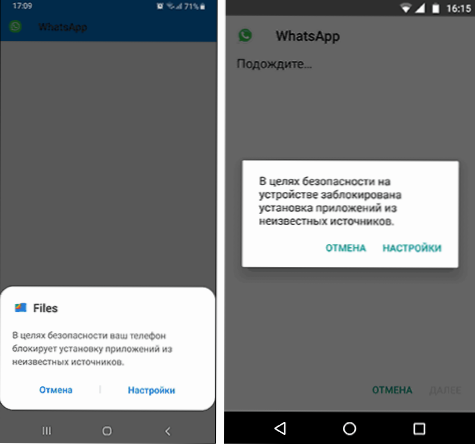
- 1547
- 184
- Grant Kutch
Инсталација Андроид апликација и са тржишта ии и у облику једноставне АПК датотеке преузете се негде може блокирати и у зависности од специфичног сценарија, могући су различити разлози и поруке: да је администратор блокирао Инсталација апликација из непознатих извора, информације из које слиједи да је акција забрањена или да је апликација блокирана заштитом за репродукцију.
У овом упутству размотрићемо све могуће случајеве блокирања инсталације апликација на Андроид телефону или таблету о томе како да реши ситуацију и инсталирате жељену АПК датотеку или нешто од на тржишту репродукције.
- Из безбедносних разлога, уградња апликација из непознатих извора блокирана је на уређају
- Инсталација апликације блокира администратор
- Акција је забрањена. Функција је онемогућена. Контактирајте администратора.
- Игра је блокирана заштитом
Дозвола за инсталирање апликација из непознатих извора на Андроиду
Ситуација са блокираном уградњом апликација из непознатих извора на Андроид уређајима је можда најлакше исправити. Ако инсталирате поруку "У безбедносне сврхе, ваш телефон блокира инсталацију апликација из непознатих извора" или "у безбедносне сврхе на уређају, уградња апликација из непознатих извора је блокирана", управо је то случај.
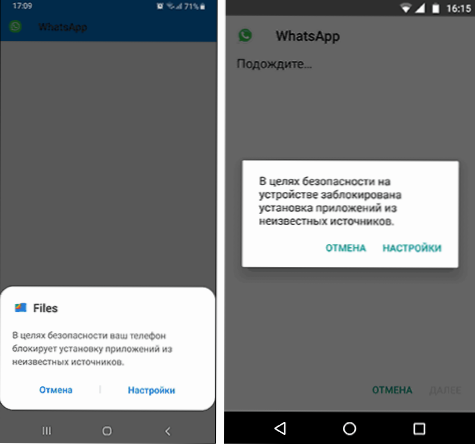
Таква се порука појављује ако преузмете апликацијску датотеку апликације не из званичних продавница, већ са неких локација или га набавите од некога. Раствор је врло једноставан (ставке се могу мало разликовати на различитим верзијама Андроид ОС-а и произвођача, али логика је иста):
- У прозору који се појављује са поруком на блокирању, кликните на "Подешавања" или идите на поставке сами - сигурност.
- У тачки "Непознати извори" укључују могућност постављања апликација из непознатих извора.
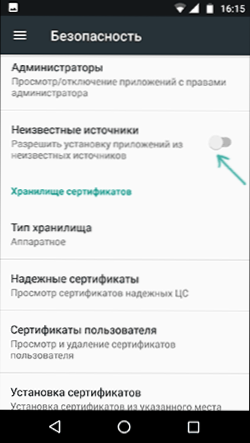
- Ако је на вашем телефону инсталиран Андроид 9, пут може изгледати мало другачије, на пример, на Самсунг Галаксију са најновијом верзијом система: Подешавања - Биометрија и сигурност - уградња непознатих апликација.
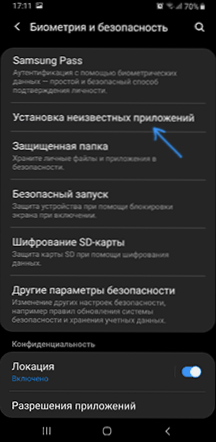
- А онда је дозвола за инсталирање непознатих дата за одређене апликације: на пример, ако покренете АПК уградњу одређеног менаџера датотека, тада му се мора дати дозволу. Ако је одмах након преузимања претраживача - за овај претраживач.
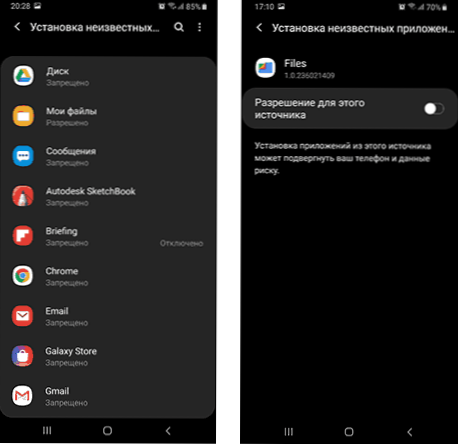
Након обављања ових једноставних акција, довољно је само да започнете инсталацију апликације: Овог пута не би требало да буде извештај о блокирању.
Инсталација апликације блокира администратор на Андроиду
Ако видите поруку да је инсталација блокирала администратор, не говоримо о било ког администратора: Андроид значи апликација која има посебно висока права у систему, међу њима може бити: Можда постоји: Можда постоји:
- Изграђени Гоогле Алатке (на пример, "Пронађите телефон").
- Антивируси.
- Родитељска контрола.
- Понекад злонамерне апликације.
У прва два случаја решите проблем и откључајте инсталацију обично једноставно. Последње две су теже. Једноставна метода се састоји од следећих корака:
- Идите на подешавања - Безбедност - Администратори. На Самсунг-у са Андроид 9 Пие - Подешавања - Биометрија и сигурност - Остали сигурносни параметри - Администратори уређаја.
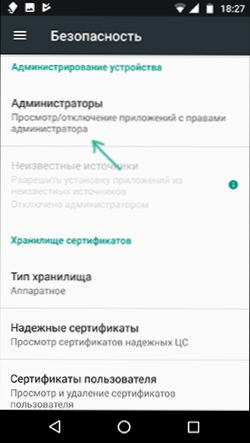
- Погледајте листу Администратора уређаја и покушајте да утврдите шта тачно може ометати уградња. Подразумевано, листа администратора може бити присутна "Пронађите уређај", "Гоогле Паи", као и марке апликације произвођача телефона или таблета. Ако видите нешто друго: Антивирус, непозната апликација, можда блокирају инсталацију.
- У случају антивирусних програма, боље је користити њихова подешавања да бисте откључали инсталацију, за остале непознате администраторе - кликните на таквог администратора уређаја и, ако имамо среће, предмет "Деактивирај администратора уређаја" или "Искључите" Активно, кликните на ову тачку. Пажња: У снимку екрана постоји само пример, искључивање "Пронађи уређај" не треба.
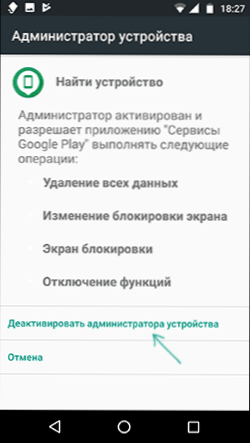
- Након искључивања свих сумњивих администратора покушајте да поновите инсталацију апликације.
Сложенији сценарио: Видите Андроид Администратор, који блокира инсталацију апликације, али функција ње није доступна у овом случају:
- Ако је антивирусни или други заштитни софтвер, али уз помоћ поставки није могуће решити проблем, само га обришите.
- Ако је ово средство родитељске контроле, требало би да решите и промените подешавања на ономе ко га је инсталирао, није увек могуће искључити сами без последица.
- У ситуацији у којој је блокирање наводно направљено злонамерним апликацијама: Покушајте да га уклоните, а ако то не успе, а затим поново покрените Андроид у сигурном режиму, а затим покушајте да искључите администратор и уклоните апликацију (или обрнутим редоследом).
Акција је забрањена, функција је искључена, обратите се администрацији приликом инсталирања апликације
За ситуацију у којој инсталирате АПК датотеку видите поруку да је акција забрањена и функција је највјероватније да је онемогућена, случај је случај у родитељској контроли, на пример, Гоогле Породична веза.

Ако знате да је ваша родитељска контрола инсталирана на вашем паметном телефону, обратите се особи која га је инсталирала тако да је он откључао инсталацију апликација. Међутим, у неким случајевима, иста порука се може појавити са тим сценаријима које су описали одељак Виши: ако нема родитељског надзора и добијате поруку која је забрањена, покушајте да прођете кроз све кораке са искључењем Администратори уређаја.
Игра је блокирана заштитом
Порука "Блокирана играчка заштита" приликом инсталирања апликације говори нам да је изграђена -ин -ине Гоогле Андроид функција да се заштити од вируса и злонамерна у израчунатој овој датотеци АПК је опасна. Ако говоримо о некој примени (игра, користан програм), схватио бих озбиљно да упозоримо.
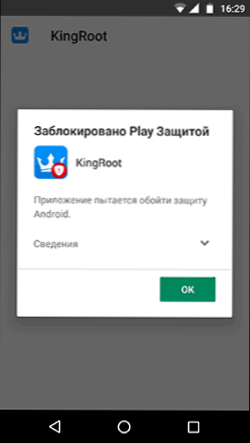
Ако је то нешто у почетку потенцијално опасно (на пример, средство за добијање кореног приступа) и ви сте свесни ризика, можете искључити браву.
Могуће акције за уградњу, упркос упозорењу:
- Кликните на "Информације" у прозору извештаја блокирања, а затим - "Инсталирајте га ионако".

- Можете заувек уклонити блокирање "Заштита за репродукцију" - Идите на поставке - Гоогле - сигурност - заштита Гоогле Плаи-а.
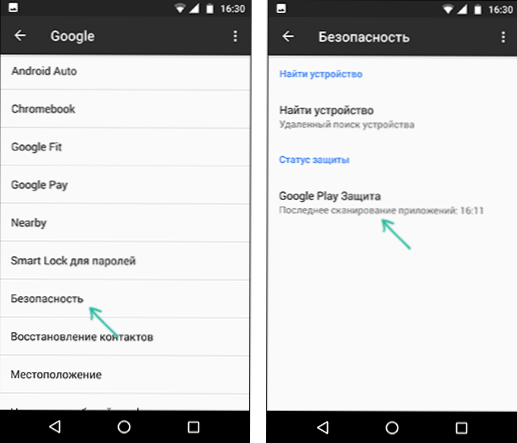
- У прозору Гоогле Плаи-а браните ставку "Проверите претње безбедности".
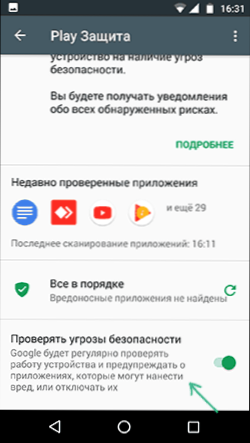
Након ових радњи, блокирање ове услуге неће се одвијати.
Надам се да су упутства помогла да разумеју могући разлози за блокирање апликација, а ви ћете бити опрезни: није све што преузмете је сигурно и није увек вредно инсталирати.

